Cómo rotar texto verticalmente en Excel 2010
Última actualización: 10 de enero de 2017
Puede escribir verticalmente en Excel, o hacer texto vertical en Excel, si tiene un proyecto que requiere que su texto se muestre de esa manera. El método para realizar cualquiera de las acciones es el mismo. La única variable es cuando elige hacer clic en la opción Texto vertical en el menú Orientación . Discutiremos los pasos necesarios para escribir verticalmente en el siguiente artículo.
Microsoft Excel 2010 tiene un conjunto bastante grande de herramientas y utilidades que puede usar para modificar o resumir sus datos. Muchas personas apenas rascan la superficie de las opciones que tienen a su disposición, generalmente porque no necesitan las funciones que proporcionan estas herramientas o porque ni siquiera sabían que existían. Una de esas herramientas que puede utilizar para su beneficio en Excel es una opción que mostrará su texto verticalmente en lugar de horizontalmente. Esto puede ser particularmente útil en situaciones en las que está creando un documento u hoja de cálculo específicamente con el propósito de imprimirlo, o si tiene requisitos de diseño inusuales para un proyecto.
Cómo escribir texto verticalmente en Excel 2010
La herramienta de rotación de texto en Excel es en realidad más que una herramienta de dos opciones. Puede elegir entre las siguientes configuraciones de orientación de cómo le gustaría mostrar su texto:
Ángulo en sentido antihorario : el texto está orientado desde la esquina inferior izquierda de la celda a la esquina superior derecha
Ángulo en sentido horario : el texto está orientado desde la esquina superior izquierda a la esquina inferior derecha
Texto vertical : cada letra está debajo de la letra que la precedió
Rotar texto hacia arriba : el texto se ejecuta desde la parte inferior de la celda hasta la parte superior de la celda
Rotar texto hacia abajo : el texto se ejecuta desde la parte superior de la celda hasta la parte inferior de la celda
Formato de alineación de celdas : la opción más avanzada, que incluso le permitirá especificar el grado de orientación que desea emplear

Una cosa a tener en cuenta cuando gira el texto verticalmente es que aumentará drásticamente la altura de la fila, lo que también afectará la altura de todas las demás celdas de esa fila. En mi imagen de ejemplo anterior, he usado la opción Combinar celdas en el menú Formato de celdas para combinar varias filas y mantener mi hoja de cálculo más alineada.
Paso 1: para comenzar a formatear la alineación de una celda, abra el archivo de hoja de cálculo que contiene el valor de celda que desea rotar verticalmente.
Paso 2: haga clic en la celda que desea rotar. Si desea rotar varias celdas simultáneamente, mantenga presionada la tecla Ctrl en su teclado y haga clic en cada celda. También puede seleccionar una fila o columna completa haciendo clic en el número de fila o la letra de la columna en la parte superior o izquierda de la hoja de cálculo.
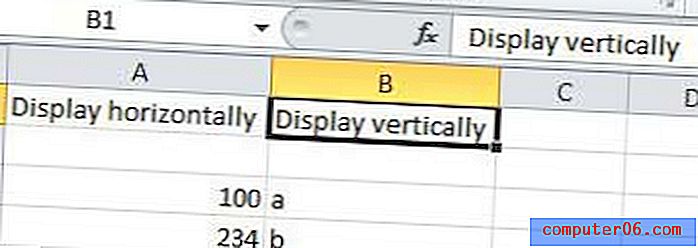
Paso 3: haga clic en la pestaña Inicio en la parte superior de la ventana, luego haga clic en el botón Orientación en la sección Alineación de la cinta. La cinta es el menú horizontal en la parte superior de la ventana.
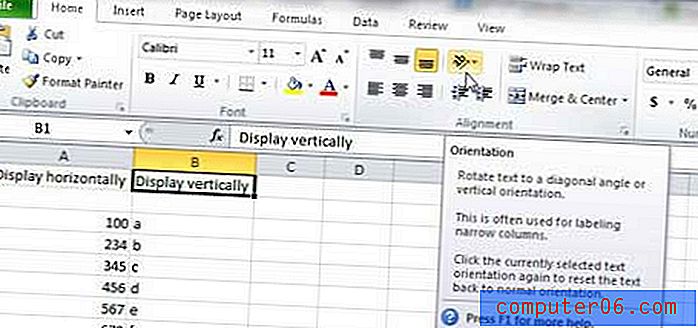
Paso 4: haga clic en la opción de orientación que desea aplicar a las celdas seleccionadas para modificar su orientación. Recuerde verificar la imagen anterior para ver un ejemplo del tipo de orientación que desea aplicar a su celda.
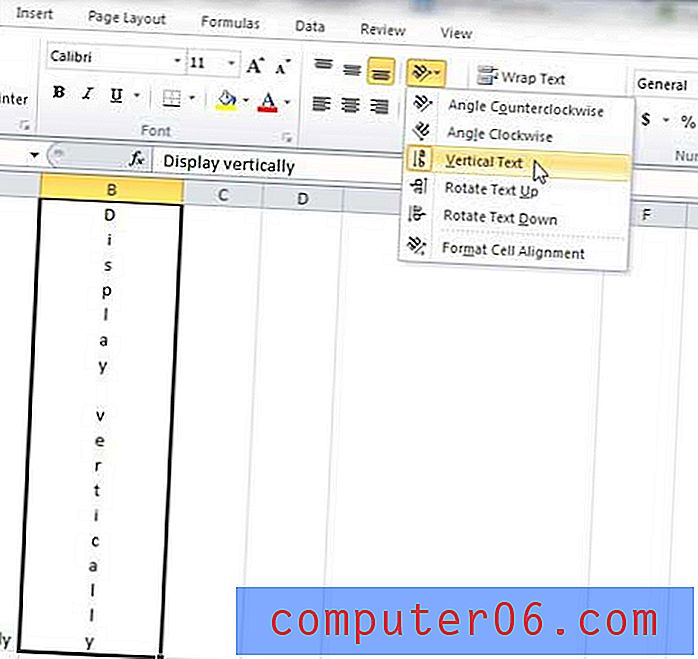
Si tiene muchos datos en su celda y desea dividir su texto vertical en dos columnas, luego seleccione su celda, haga clic con el mouse en la barra de fórmulas en el punto donde desea insertar el salto de línea, luego mantenga presionada la tecla Alt tecla y presione Entrar en su teclado. El resultado se parecerá a la imagen de abajo.
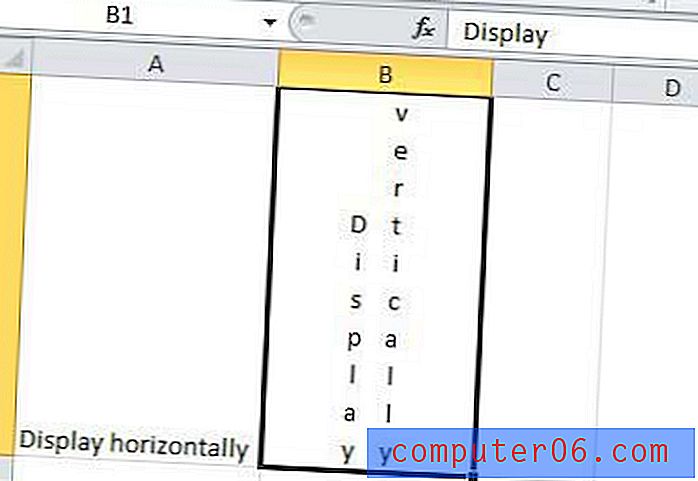
Puede cambiar su orientación en cualquier momento haciendo clic en la celda y luego eligiendo una opción diferente del menú desplegable Orientación.
Resumen: cómo hacer que el texto sea vertical en Excel
- Seleccione la celda (o celdas) que desea hacer vertical.
- Haga clic en la pestaña Inicio en la parte superior de la ventana.
- Haga clic en el botón Orientación en la sección Alineación de la cinta.
- Haz clic en la opción Texto vertical .
Como se mencionó anteriormente, esto hará que el texto sea vertical dentro de la celda si ese texto ya está allí, o configurará la celda para permitirle escribir verticalmente si la celda está actualmente en blanco.
Si tiene una celda con texto vertical que desea volver a cambiar a texto horizontal, puede seleccionar la celda, hacer clic en la opción Orientación y hacer clic en Texto vertical . No hay una opción en ese menú para texto horizontal. Sin embargo, al hacer clic en una de las otras opciones de orientación del texto, se habilitará esa orientación, mientras que al hacer clic nuevamente se deshabilitará.
¿Estás listo para imprimir tu hoja de cálculo, pero tienes problemas para formatearla de la manera correcta? Consulte nuestra guía de impresión de Excel para ver algunas opciones de ajuste que harán que su hoja de cálculo impresa sea más fácil de leer.



